סקייפ היא עדיין פלטפורמת צ'אט ופגישות וידאו אופנתית למרות ה לחץ הולך וגובר מצד זום, Teams ותוכניות דומות אחרות. אם אתה רוצה להתחבר במהירות לסקייפ בעת אתחול המחשב שלך, אתה יכול להפעיל את תוכנית האתחול.
בנוסף, אתה יכול להפעיל את אפשרות הכניסה האוטומטית, וסקייפ יכניס אותך אוטומטית. אין צורך להזין את שם המשתמש או הסיסמה שלך. אבל לפעמים תכונה זו לא תעבוד כמתוכנן. כשזה קורה, סקייפ למעשה מוציא אותך מהחשבון במקום להתחבר. או שהוא מוציא אותך באופן בלתי צפוי במהלך שיחות.
מדוע סקייפ ממשיכה להוציא אותי מהחשבון?
אם ערכת לאחרונה את הגדרות חשבון Microsoft שלך או שינית את הסיסמה שלך, Skype תוציא אותך מהחשבון ותבקש ממך להיכנס שוב. בנוסף, אם אתה מפעיל גרסת אפליקציה ישנה, ייתכן שלפעמים Skype לא יפעל כראוי.
כיצד לתקן את התנתקותך אקראית של Skype
עדכן את סקייפ
מיותר לציין שהפעלת גרסת סקייפ מיושנת עשויה לעורר רשימה ארוכה של תקלות. זו הסיבה שהדבר הראשון שעליך לעשות הוא לוודא שאפליקציית Skype שלך מעודכנת.

לך ל הגדרות, בחר עזרה ומשוב ובדוק אם אתה בגרסה העדכנית ביותר של סקייפ.
בנוסף, ודא שאינך מחובר למספר מכשירים. אם זה המקרה, הישאר מחובר במכשיר יחיד. בדוק אם Skype עדיין מוציא אותך מהחשבון שלך.
אפס את Skype AppData
אם חלק מהקבצים מתיקיית AppData נפגמו, תוכל לתקן את הבעיה במהירות על ידי שינוי שמה של תיקיית Skype הישנה.
- צא לגמרי מסקייפ.
- סוּג %appdata% בסרגל החיפוש של Windows.
- לאחר מכן אתר את תיקיית סקייפ. לחץ לחיצה ימנית עליו ושנה את שמו סקייפ_ישן.
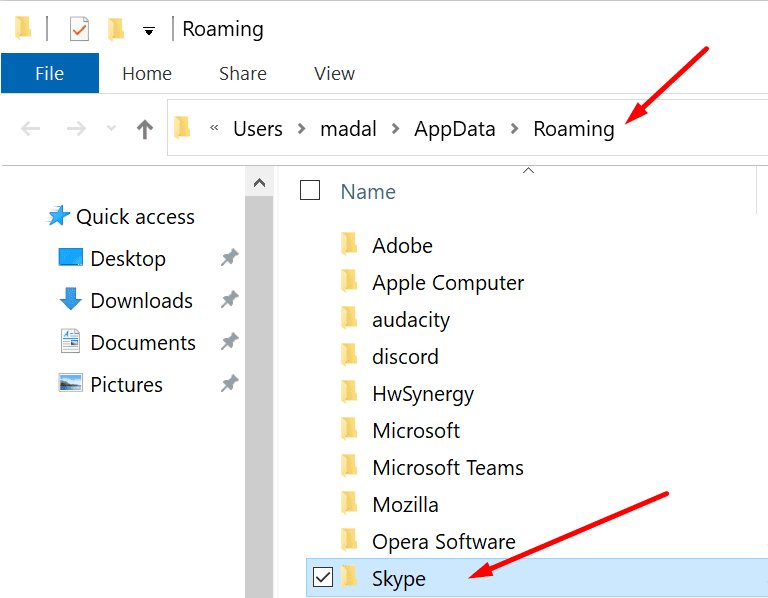
- הפעל מחדש את Skype, היכנס ובדוק אם הבעיה נעלמה.
חלק מהמשתמשים אמרו שמחיקת תיקיית Skype for Desktop מ-C:\Users\UserName\AppData\Roaming\Microsoft\Skype for Desktop פתרה את הבעיה שלהם באופן זמני.
הסר את Skype מאישורי Windows
אם שינית לאחרונה את הגדרות חשבון Skype שלך, נסה להסיר את אישורי Skype שלך מאישורי Windows. זה יאלץ את האפליקציה לשמור את פרטי ההתחברות החדשים.
- הקלד 'מנהל אישוריםבסרגל החיפוש של Windows ולחץ פעמיים על התוצאה הראשונה.
- לאחר מכן לחץ על אישורי Windows.
- גלול מטה אל נתוני הכניסה שלך ל-Skype ולחץ על לְהַסִיר לַחְצָן.
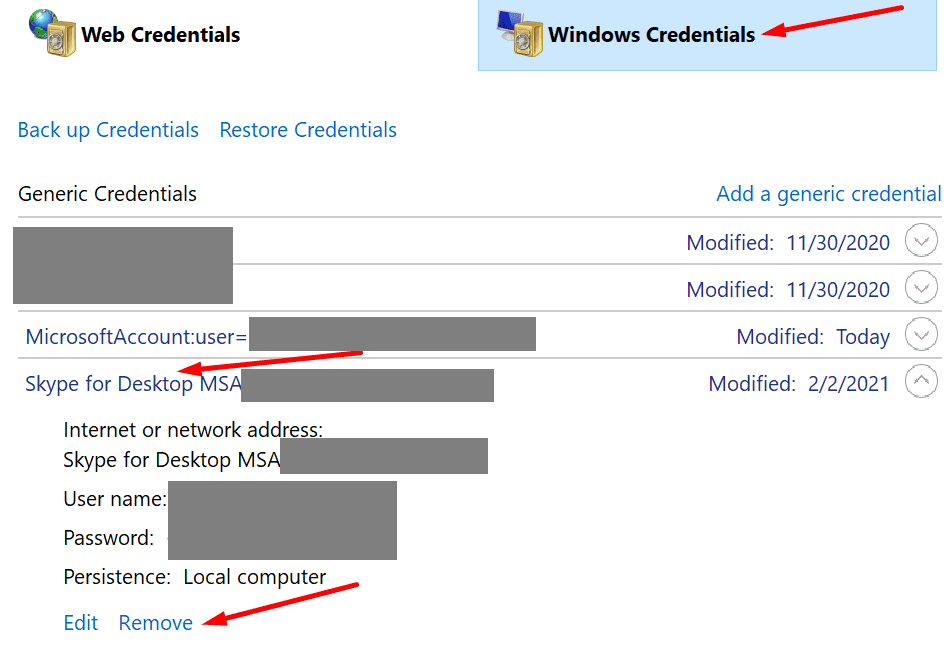
- הפעל מחדש את המחשב, הפעל את Skype, היכנס ובדוק את התוצאות.
פתרונות נוספים
- השבת את ה-VPN שלך. אם אתה מחובר ל-VPN, השבת את החיבור והפעל מחדש את המחשב שלך. הפעל מחדש את סקייפ.
- אם השתמשת באותו חשבון Microsoft כדי להיכנס ל-Skype, Teams, Zoom או שירותים דומים אחרים, התנתק מכל התוכניות האחרות.
- הסר את ההתקנה והתקן מחדש את Skype.
סיכום
גרסאות סקייפ מיושנות או נתוני אפליקציה פגומים עלולים לאלץ את האפליקציה לצאת ממך כל הזמן. אם שינית לאחרונה את סיסמת חשבון Microsoft שלך, ייתכן שסקייפ תתקשה לעדכן את המידע. כתוצאה מכך, האפליקציה ממשיכה לנתק אותך.
אנו מקווים שהפתרונות במדריך זה עזרו לך לפתור את הבעיה. ספר לנו איזו שיטה עבדה עבורך.